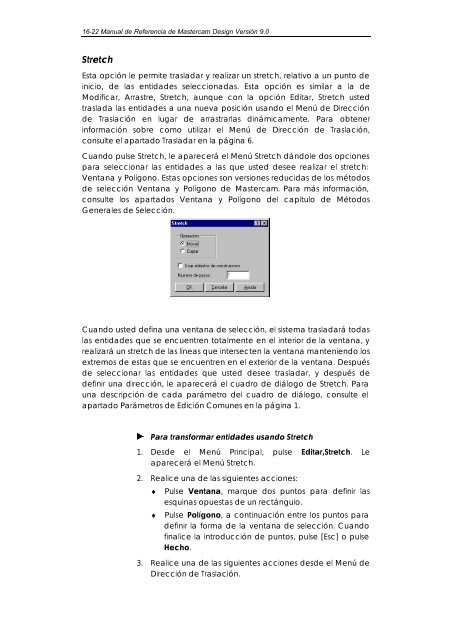14-2 Manual de Referencia de Mastercam ... - Mundo Manuales
14-2 Manual de Referencia de Mastercam ... - Mundo Manuales
14-2 Manual de Referencia de Mastercam ... - Mundo Manuales
Create successful ePaper yourself
Turn your PDF publications into a flip-book with our unique Google optimized e-Paper software.
16-22 <strong>Manual</strong> <strong>de</strong> <strong>Referencia</strong> <strong>de</strong> <strong>Mastercam</strong> Design Versión 9.0<br />
Stretch<br />
Esta opción le permite trasladar y realizar un stretch, relativo a un punto <strong>de</strong><br />
inicio, <strong>de</strong> las entida<strong>de</strong>s seleccionadas. Esta opción es similar a la <strong>de</strong><br />
Modificar, Arrastre, Stretch, aunque con la opción Editar, Stretch usted<br />
traslada las entida<strong>de</strong>s a una nueva posición usando el Menú <strong>de</strong> Dirección<br />
<strong>de</strong> Traslación en lugar <strong>de</strong> arrastrarlas dinámicamente. Para obtener<br />
información sobre como utilizar el Menú <strong>de</strong> Dirección <strong>de</strong> Traslación,<br />
consulte el apartado Trasladar en la página 6.<br />
Cuando pulse Stretch, le aparecerá el Menú Stretch dándole dos opciones<br />
para seleccionar las entida<strong>de</strong>s a las que usted <strong>de</strong>see realizar el stretch:<br />
Ventana y Polígono. Estas opciones son versiones reducidas <strong>de</strong> los métodos<br />
<strong>de</strong> selección Ventana y Polígono <strong>de</strong> <strong>Mastercam</strong>. Para más información,<br />
consulte los apartados Ventana y Polígono <strong>de</strong>l capítulo <strong>de</strong> Métodos<br />
Generales <strong>de</strong> Selección.<br />
Cuando usted <strong>de</strong>fina una ventana <strong>de</strong> selección, el sistema trasladará todas<br />
las entida<strong>de</strong>s que se encuentren totalmente en el interior <strong>de</strong> la ventana, y<br />
realizará un stretch <strong>de</strong> las líneas que intersecten la ventana manteniendo los<br />
extremos <strong>de</strong> estas que se encuentren en el exterior <strong>de</strong> la ventana. Después<br />
<strong>de</strong> seleccionar las entida<strong>de</strong>s que usted <strong>de</strong>see trasladar, y <strong>de</strong>spués <strong>de</strong><br />
<strong>de</strong>finir una dirección, le aparecerá el cuadro <strong>de</strong> diálogo <strong>de</strong> Stretch. Para<br />
una <strong>de</strong>scripción <strong>de</strong> cada parámetro <strong>de</strong>l cuadro <strong>de</strong> diálogo, consulte el<br />
apartado Parámetros <strong>de</strong> Edición Comunes en la página 1.<br />
Para transformar entida<strong>de</strong>s usando Stretch<br />
1. Des<strong>de</strong> el Menú Principal, pulse Editar,Stretch. Le<br />
aparecerá el Menú Stretch.<br />
2. Realice una <strong>de</strong> las siguientes acciones:<br />
♦<br />
♦<br />
Pulse Ventana, marque dos puntos para <strong>de</strong>finir las<br />
esquinas opuestas <strong>de</strong> un rectángulo.<br />
Pulse Polígono, a continuación entre los puntos para<br />
<strong>de</strong>finir la forma <strong>de</strong> la ventana <strong>de</strong> selección. Cuando<br />
finalice la introducción <strong>de</strong> puntos, pulse [Esc] o pulse<br />
Hecho.<br />
3. Realice una <strong>de</strong> las siguientes acciones <strong>de</strong>s<strong>de</strong> el Menú <strong>de</strong><br />
Dirección <strong>de</strong> Traslación.